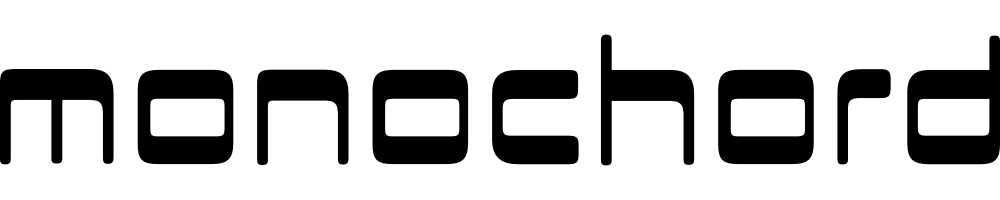keychronから発売されている65%サイズのコンパクトメカニカルキーボード「keychron k6」を購入しました。『keychron k3 レビュー|白く、薄く、合理的な配列のメカニカルキーボード。』でも書いたとおり、一番多く触れている大事な仕事道具であるキーボードを探しています。
keychron k3はデザインも機能も優れていて満足度の高いキーボードでした。そうなるとkeychronの他のキーボードも気になってきます。テンキーを省いた75%のk3からさらにファンクションキーを省いたコンパクトなキーボード。そして通常プロファイルの打ち心地はどうなのか。今回はこのキーボードのファーストインプレッションをレビューしていきます。
keychron k6の概要
keychronとは
Keychron(キークロン)は2017年にキーボードの愛好家が集まって設立されたフランスと香港に拠点を持つ新進気鋭のメーカー。
メカニカルキーボードのメーカーは数多く存在しますが、Mac対応のキーボードはそこまで多くありません。MacBookライクな設計、豊富なサイズ、キーボードにこだわる人にとって魅力的な製品を取りそろえています。
keychron k6の基本情報
| 配列 | US配列(英語)のみ |
| キーの数 | 68 |
| 寸法 | 313 x 104mm(317 x 107mm)※カッコ内はアルミフレーム時 |
| 重量 | 約530g(約664g)※カッコ内はアルミフレーム時 |
| フレーム素材 | ABS /ABS+アルミニウムベゼル |
| キーキャップ素材 | ABS |
| キーキャッププロファイル | OEM |
| システム | Windows / Android / Mac / iOS |
| バッテリー | 4000mAh 充電式リチウムポリマーバッテリー |
| 接続 | BluetoothおよびType-Cケーブル |
| Bluetoothバージョン | 5.1 |
keychron k6は以下の項目から好きな組み合わせを選ぶことができます。
| バージョン | ホワイトバックライト | RGBバックライト | RGBバックライト アルミニウムフレーム |
| 軸タイプ | Gateron G Pro メカニカル | LKオプティカル | Gateron G Pro メカニカル(ホットスワップ対応) |
| 軸オプション | 赤軸 | 青軸 | 茶軸 |
購入したkeychron k6
私が購入したのは以下の組み合わせ。
・ホワイトバックライト
・Gateron G Pro メカニカル(ホットスワップ対応)
・赤軸
keychron k6のフレームは標準のプラスチックフレームと、アルミニウムフレームが選択できます。
アルミニウムフレームのほうが質感も良くタイピング音にも影響があるのですが、フレームが若干太くなってしまうのが嫌だったのでプラスチックフレームにしました。
アルミフレームでは選ぶことができないホワイトバックライトを選択しました。
軸はホットスワップ対応のGateron赤軸。ホットスワップはハンダ無しでキースイッチを簡単に交換できるというもので、以前から興味がありました。
keychron k6のレビュー
keychron k6を開封


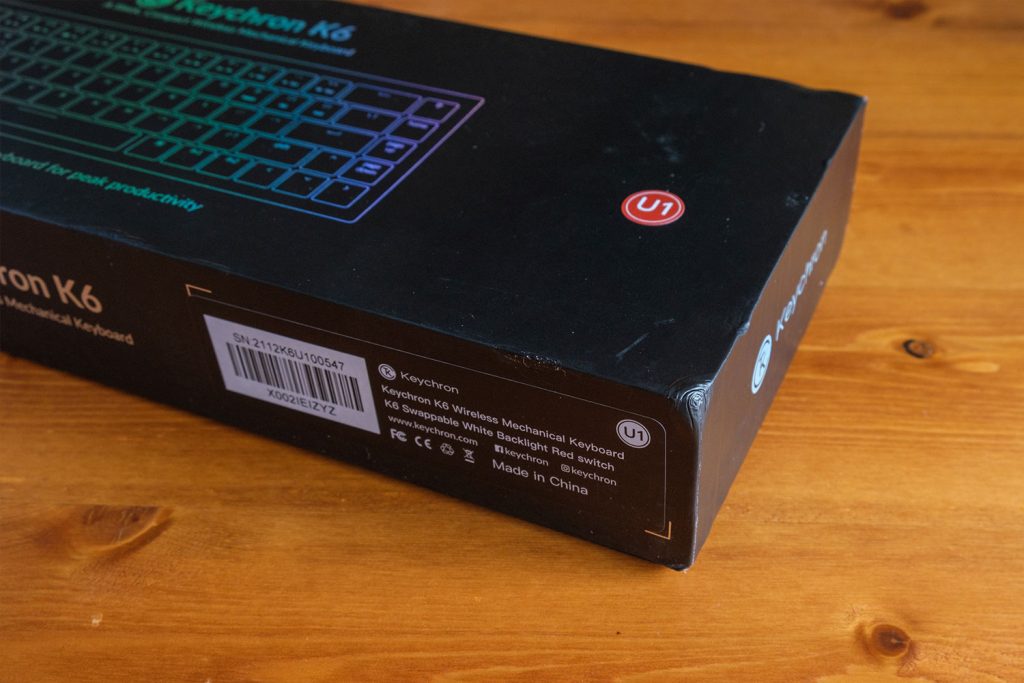
今回keychron公式サイトから購入したので海外から出荷されました。きちんと梱包はされていたものの、外装はところどころ潰れていました。特に中身に影響はなかったので問題ありません。

ガジェットの開封はいつも楽しい。

製品本体、USB-Cケーブル、Win用のキーキャップ、英語マニュアル、キーキャップ交換時に使用するキーキャッププラーと今回はホットスワップ対応のキースイッチを選択したのでキースイッチを交換するためのプラーが同梱されていました。
外観レビュー
keychron特有のキートップ

グレーとダークグレーのツートンカラーにオレンジのワンポイントはkeychronらしいカラーリングでかっこいい。また、標準がMac用になっているのも他社ではあまり見かけないのでMacユーザーにとってはうれしい限り。
”65%”という使い勝手のよいサイズ感

keychron k3はテンキー部分を省略した75%キーボードでしたが、keychron k6はさらにファンクションキーを省略した65%キーボード。上記画像の赤と青の部分が無い分デスク上がかなりスッキリします。省略したファンクションキーはFNキーとのコンビネーションで使用可能。
フレームはABS製を選んでよかった

アルミニウムフレームを選ばなかった理由がフレームが太くなってしまうから。出来ればロープロファイルモデルのようにフレームレスだと良かった。それでも標準のプラスチックケースの太さなら許容範囲。
プラスチックといっても強度は全然問題なさそう。
端子やスイッチは左側面に集約

USB-Cケーブルの差し込み口、OSの切り替え、有線/無線の切り替えも全て左側面に集約されています。
付属のケーブルはL字になっていますが、他のケーブルを使う場合は別途L字変換アダプタを使ったほうがよさそうです。
2段階調節の出来るスタンド

角度調節用の脚がついていて、2段階に高さを調節できます。角度は傾斜なし、約6°、約9°の3段階。
機能レビュー
深いストロークでメカニカルらしい打鍵感
今回は赤軸を選択しているのですが、リニア軸らしい滑らかなストロークから底打ち後の跳ね返ってくる感覚が楽しい。深いストローク赤軸パンタグラフに慣れた指では最初違和感がありミスタイプも多かったですが、数時間使ってると馴染んできました。文字を打ってることが楽しいと思えます。
fnキーが2つ搭載

keychron k6はFnキーが2つ搭載されています。Fn1で黄色く印字された機能(主にマルチメディアキー)が、Fn2で青く印字された機能(主にファンクションキー)が使えるようになります。
エクセルを操作するとき以外は特にファンクションキーを多用することもなく、マルチメディアキーもほとんど使っていないので、私の使用用途では省略されても特に問題はありませんでした。
これも慣れの問題にはなるのですが、ファンクションキーの操作が多い方はkeychron k2もしくはロープロファイルのk3のいほうが良いかもしれません。
独立した矢印キーが使いやすい

コンパクトキーボードには、さらにその下の60%キーボードがあります。HHKBとかもこの部類に入ってくると思います。小型化するために、テンキーやファンクションキーに加えて、カーソルキーも省略しているのが特徴です。
FNキーとのコンビネーションでカーソルを操作することになるのですが、以前60%のキーボードを使っていたときにこのFNキーを使ったカーソル移動がどうしても慣れませんでした。周りの人に話を聞いてもやっぱりこれは慣れる人と慣れない人の個人差が大きそうですね。
なので私はカーソルキーは独立していたほうが作業しやすい派なので75%よりもミニマルで、60%よりも使い勝手の良い65%という絶妙なサイズ感がとても心地よく感じています。
気になるところ
- 技適認証(TELEC)未取得
- JIS配列(日本語)無し
技適認証(TELEC)未取得
keychron k6は2022年10月時点では技適認証取得品は販売されていません。そのため機能としてはBluetooth接続可能なものの、実質国内での使用は有線接続のみとなります。
keychronの正規国内代理店であるコペックジャパンが取り扱っているモデルの場合はきちんと技適認証を取得されるので、k6を国内でBluetooth接続したい場合はコペックジャパンで取扱が開始されるのを待つしかない。
JIS配列(日本語)無し
keychron k6はUS配列のみでJIS配列はありません。そもそもUS配列を探していたので私にとってはデメリットではないのですが、JIS配列の選択肢もあったほうが良かったなと思います。
おすすめ周辺アクセサリ
keychron k6を使用するにあたり、いくつかの周辺アクセサリを購入しました。

- ウッドパームレスト
- PBTキーキャップ
ウッドパームレスト
通常プロファイルのメカニカルキーボードなのでキーボードに高さがあります。
そのままでも打てるのですが長時間の作業だと手首に負担がかかってしまうので、パームレストを導入しました。価格が安いので不安でしたが木の質感も良く、角の丸みを出す加工も丁寧にされていました。買ってよかった。
PBT製キーキャップ
keychron k6に付属しているキーキャップはデザインはすごく良いのですが、ABS製なの指の脂でテカテカになりやすかったり、刻印が剥げてきたりするので、静音化もかねてPBT製のキーキャップに交換しました。
サラサラした質感がタイピングしやすく、カチャカチャ音も減りました。
Mac用のキーキャップが見つからず、Windows用にしました。Windowも本業で使ってるし、まぁいいかと思いつつ気になるのでそのうち慣れてきたら無刻印化でも使用かと思ってます。
keychron k6レビューまとめ

keychron k3に続き、同じkeychronの65%キーボードkeychron k6のファーストインプレッションでした。
結論としては使用感はどちらも良かった。65%のサイズ感は個人的にハマった感覚があったので、メインにしたいと思ったのですが出先で使うときや尊師スタイルで作業をするときにはBluetooth接続をしたいので、そう考えると技適がないk6ではできないんですよね…
デスクでは有線でk6、出先やリビングなどではBluetoothでk3という感じで、しばらくはどちらも使い続けてみようと思っています。
今後メインを絞ることになったときはまた記事を書こうかと思います。
最後までお読みいただきありがとうございました。
それでは。